رتبهبندی مشتریان¶
از مشتریان خواسته میشود تا حمایتی که از یک تیم خدمات مشتری دریافت کردهاند را ارزیابی کنند و این فرصت را فراهم میآورد تا عملکرد تیم را بسنجند و رضایت مشتریان را پیگیری کنند. رتبهبندیها میتوانند در پرتال منتشر شوند و نمای کلی از عملکرد تیم را به مشتریان ارائه دهند.
فعالسازی رتبهبندی مشتریان در تیمهای خدمات مشتری¶
برای فعالسازی رتبهبندی مشتریان در یک تیم خدمات مشتری، به بروید. یک تیم را از لیست انتخاب کرده و روی آن کلیک کنید تا صفحه تنظیمات باز شود. به بخش عملکرد بروید و جعبه تیک رتبهبندی مشتریان را تیک بزنید.
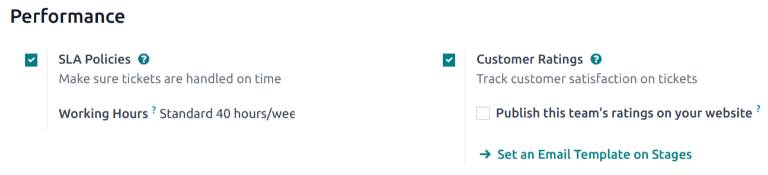
تنظیم الگوی ایمیل درخواست رتبهبندی در یک مرحله¶
برای درخواست خودکار رتبهبندی از مشتریان پس از بسته شدن بلیطهای آنها، باید یک الگوی ایمیل به مرحله مناسب اضافه شود.
پس از اینکه تنظیم رتبهبندی مشتریان در صفحه تنظیمات تیم فعال شد، روی لینک تنظیم الگوی ایمیل در مراحل کلیک کنید. یک مرحله را از لیست انتخاب کرده یا روی جدید کلیک کنید تا یک مرحله جدید ایجاد کنید.
مهم
تنها زمانی که یک مشکل حل شده و بلیط مشتری بسته است، باید از آنها خواسته شود که بلیطها را ارزیابی کنند. بنابراین، یک ایمیل درخواست رتبهبندی باید فقط به مرحلهای اضافه شود که در نمای کانبان جمع شده باشد، زیرا بلیطها در مرحله جمع شده به عنوان بسته شده در نظر گرفته میشوند.
در صفحه تنظیمات مرحله، الگوی درخواست رتبهبندی بلیط خدمات مشتری را در فیلد الگوی ایمیل انتخاب کنید. این الگو با رتبهبندیهایی که مشتریان میتوانند برای ارائه بازخورد استفاده کنند، پیشپیکربندی شده است. برای مشاهده الگو، روی دکمه پیکان در سمت راست فیلد کلیک کنید.
پس از اضافه شدن الگو به مرحله، هنگامی که یک بلیط به آن مرحله منتقل میشود، به طور خودکار یک پیام ارسال میکند. سپس از مشتریان خواسته میشود تا حمایتی که دریافت کردهاند را با آیکونهای رنگی ارزیابی کنند.
چهره خندان سبز - راضی
چهره خنثی زرد - خوب
چهره در هم کشیده قرمز - ناراضی
پس از انتخاب یک رتبه، مشتریان به صفحه وبی منتقل میشوند که میتوانند بازخورد نوشته شده خاصی را برای حمایت از رتبه خود ارائه دهند. سپس رتبه ارسال میشود و رتبه و همچنین هرگونه نظر اضافی به چت روی بلیط اضافه میشود.
نکته
رتبهبندیهای مشتریان همچنین میتوانند از طریق گزارش رتبهبندی مشتریان مشاهده شوند. برای مشاهده این گزارش، به بروید.
انتشار رتبهبندیها در پرتال مشتری¶
پس از فعالسازی تنظیم رتبهبندی مشتریان، گزینهای برای انتشار رتبهبندیها در وبسایت تیم ظاهر میشود. فعالسازی این تنظیم، نمای کلی از رتبهبندیهایی که تیم در سی روز گذشته دریافت کرده است را به کاربران پرتال ارائه میدهد. بازخورد نوشته شده خاصی شامل نخواهد بود و فقط آمار عملکرد تیم قابل مشاهده خواهد بود.
مهم
برای نمایش رتبهبندیها در پرتال مشتری، یک تیم باید تنظیم قابل مشاهده بودن خود را به کاربران دعوت شده به پرتال و تمام کاربران داخلی (عمومی) تنظیم کند. برای فعالسازی این تنظیم، به بروید. یک تیم را از لیست انتخاب کرده و روی آن کلیک کنید تا صفحه تنظیمات باز شود. به بخش قابل مشاهده بودن و تخصیص بروید و جعبه تیک کاربران دعوت شده به پرتال و تمام کاربران داخلی (عمومی) را تیک بزنید.
سپس برای انتشار رتبهبندیها، به بروید و یک تیم را انتخاب کنید. به عملکرد بروید و جعبه تیک رتبهبندیهای این تیم را در وبسایت شما منتشر کنید را تیک بزنید.
برای مشاهده رتبهبندیها برای یک تیم، یک مشتری وارد پرتال میشود و به یکی از بلیطهای خود مراجعه میکند. پس از کلیک بر روی نام تیم در فیلد مدیریت شده توسط، آنها به صفحهای با رتبهبندیهای تیم در سی روز گذشته هدایت میشوند.
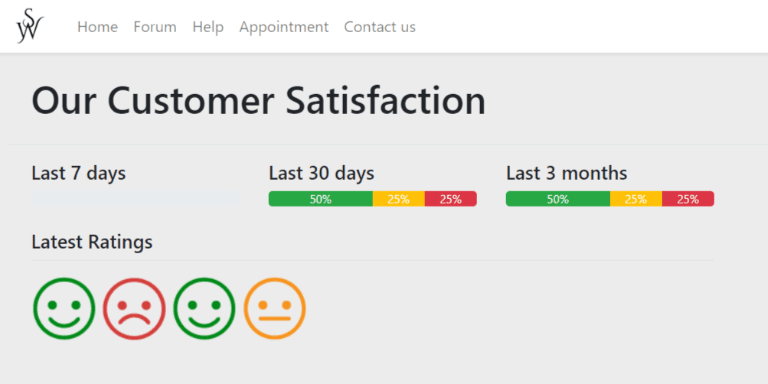
پنهانسازی دستی رتبهبندیهای فردی¶
رتبهبندیهای فردی میتوانند بهصورت دستی از پرتال پنهان شوند. این امکان به شما اجازه میدهد که رتبهبندیهای خاصی را از معیارهای عملکردی که با مشتریان به اشتراک گذاشته میشود، خارج کنید.
برای اینکه یک رتبه فقط برای کاربران داخلی قابل مشاهده باشد، به صفحهای که رتبه در آن قرار دارد بروید. این کار میتواند به یکی از روشهای زیر انجام شود:
به بروید و بر روی یکی از کارتهای کانبان برای یک رتبه فردی کلیک کنید.
به بروید و فیلتر باز را از نوار جستجو حذف کنید. سپس بر اساس راضی، خوب و/یا ناراضی فیلتر کنید. یک بلیط را از نتایج انتخاب کنید. روی دکمه هوشمند رتبهبندی کلیک کنید.
پس از ورود به صفحه جزئیات رتبه، جعبه فقط برای استفاده داخلی قابل مشاهده است را تیک بزنید.
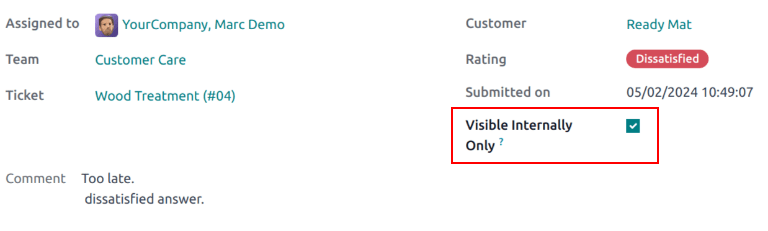
همچنین ملاحظه نمائید